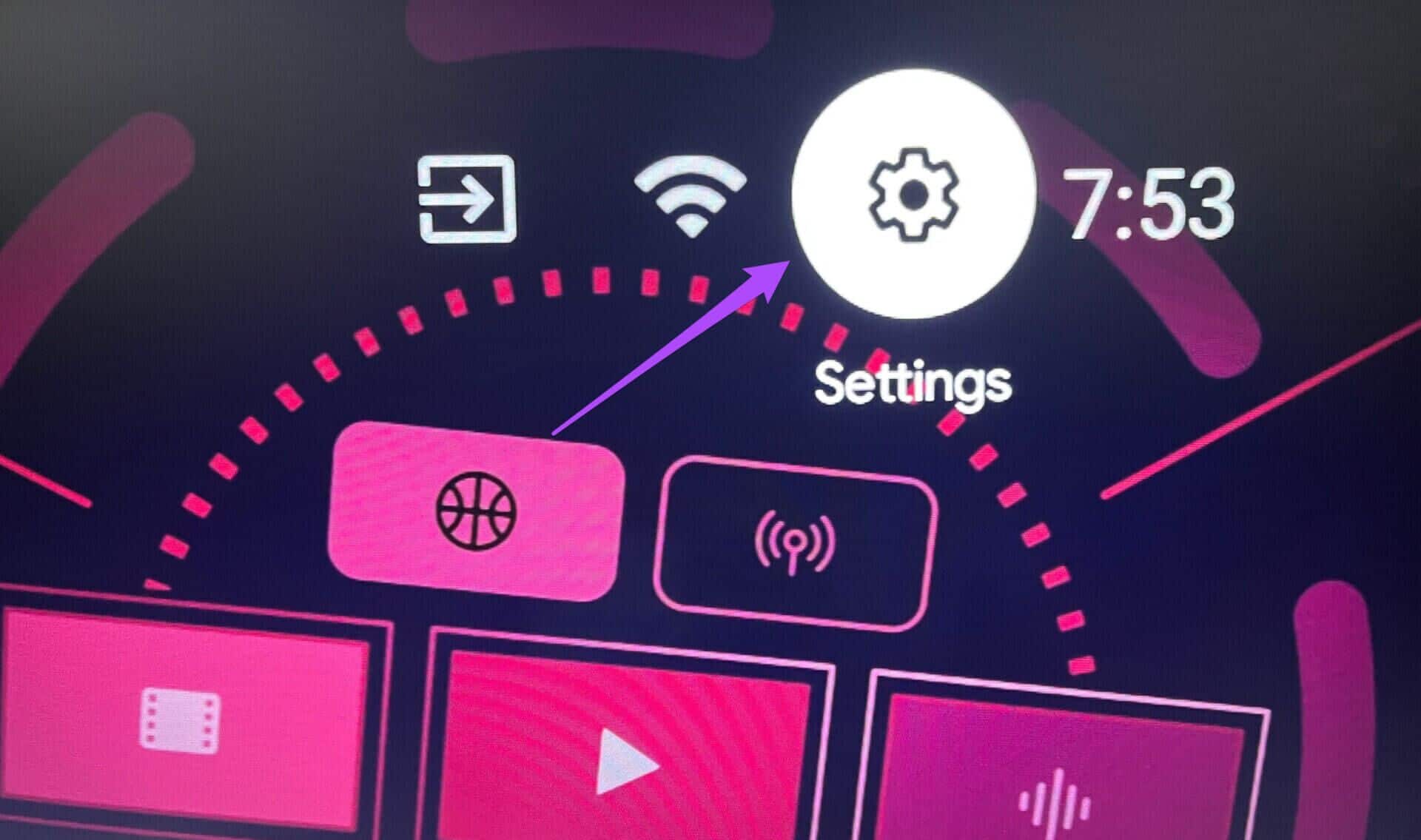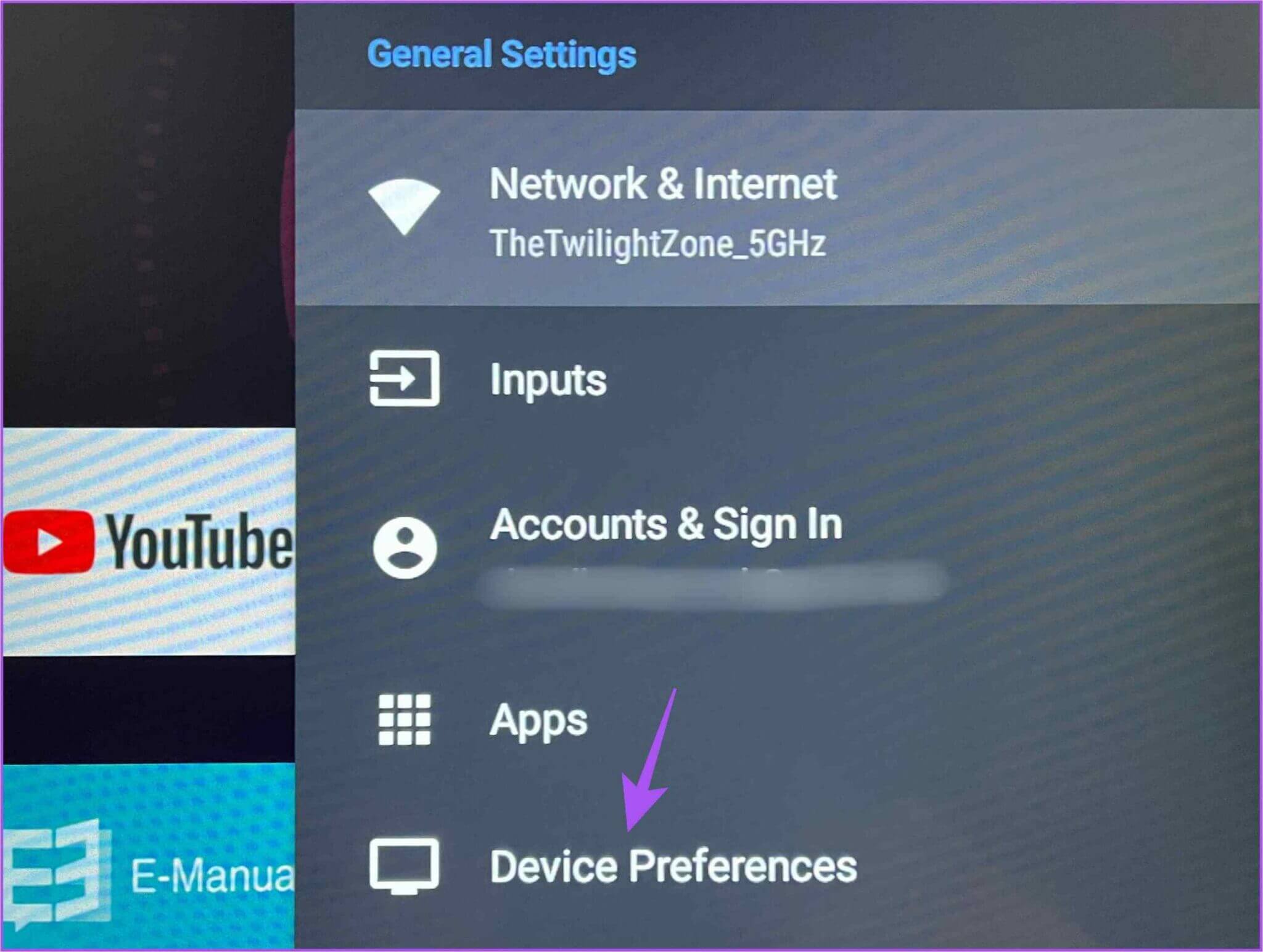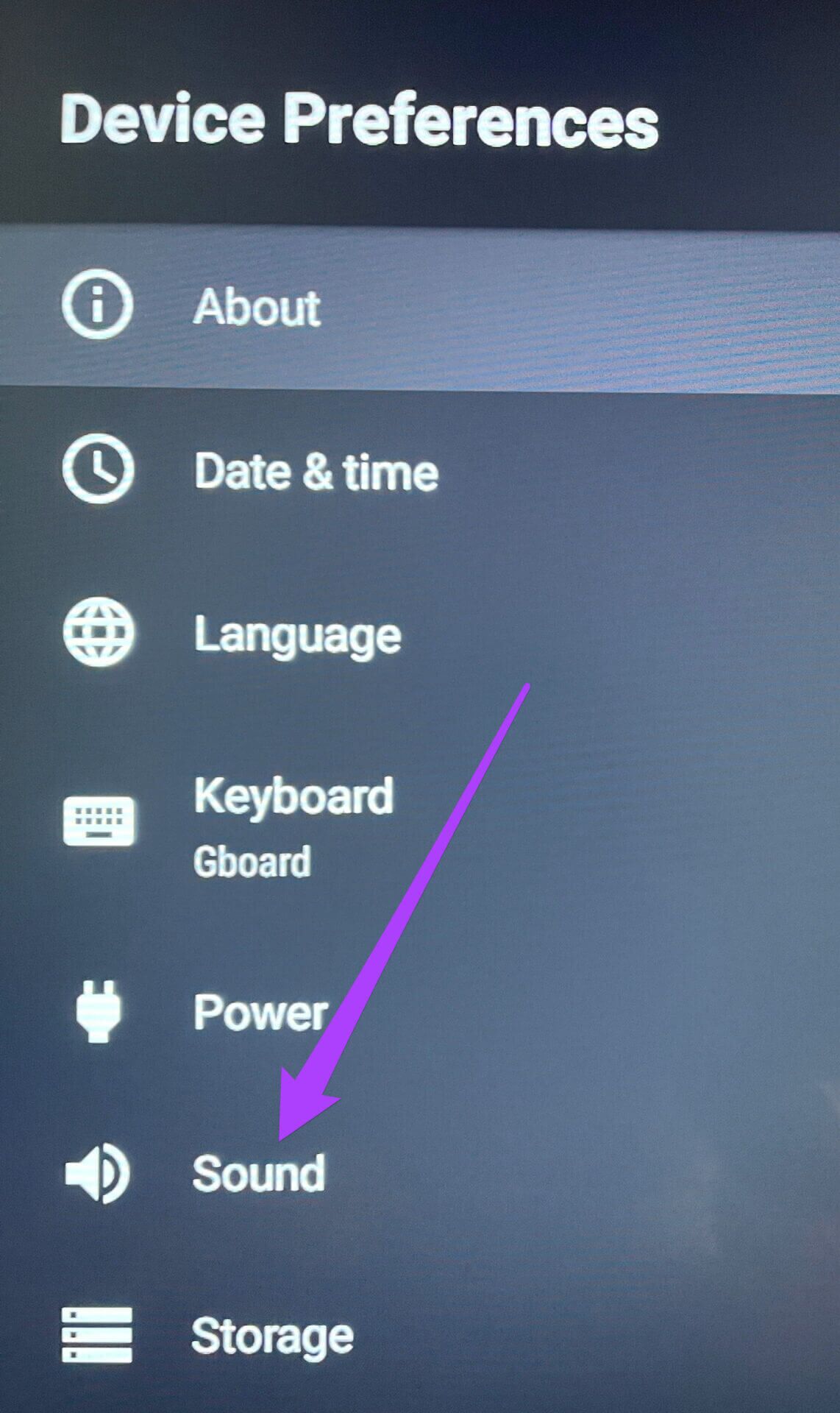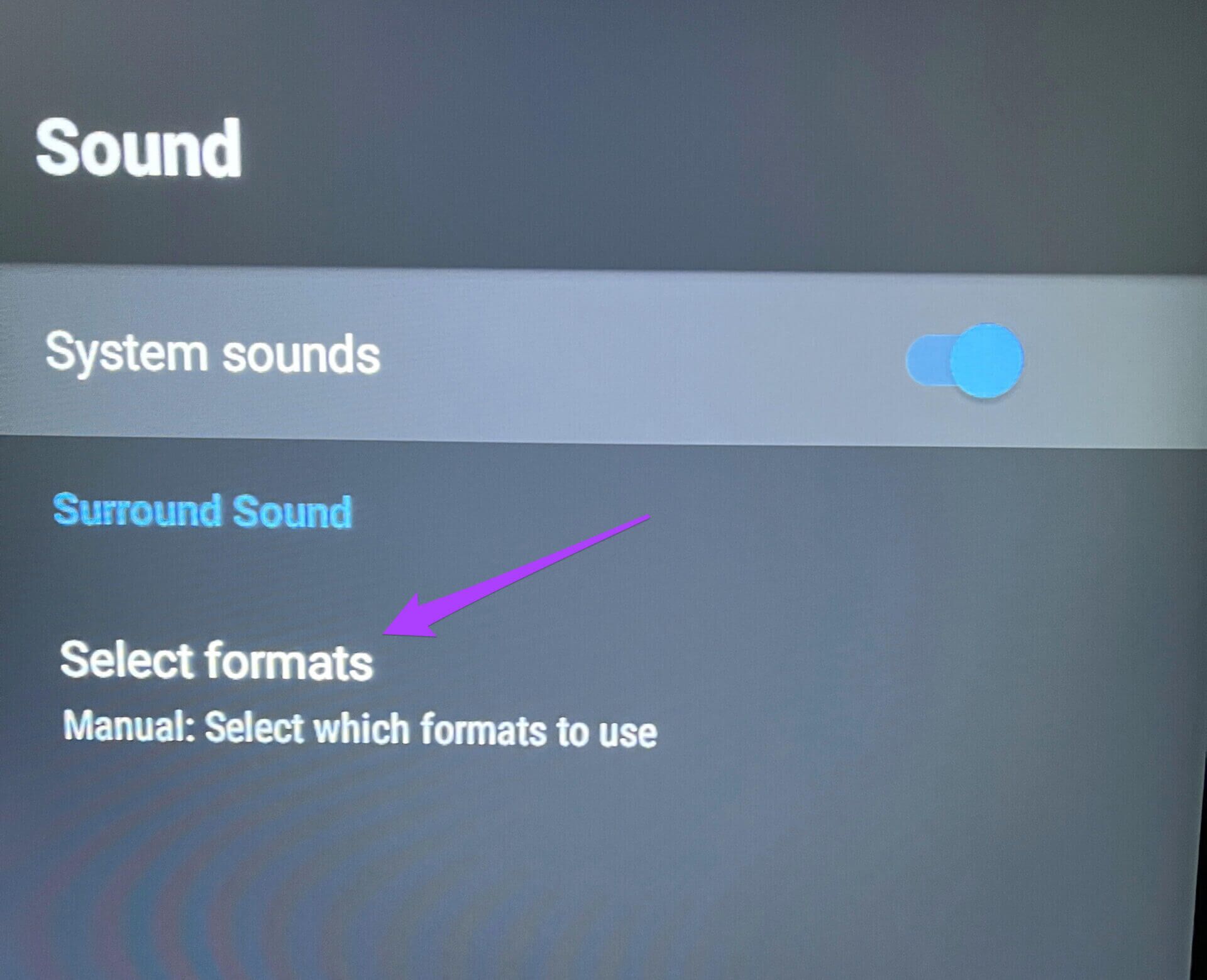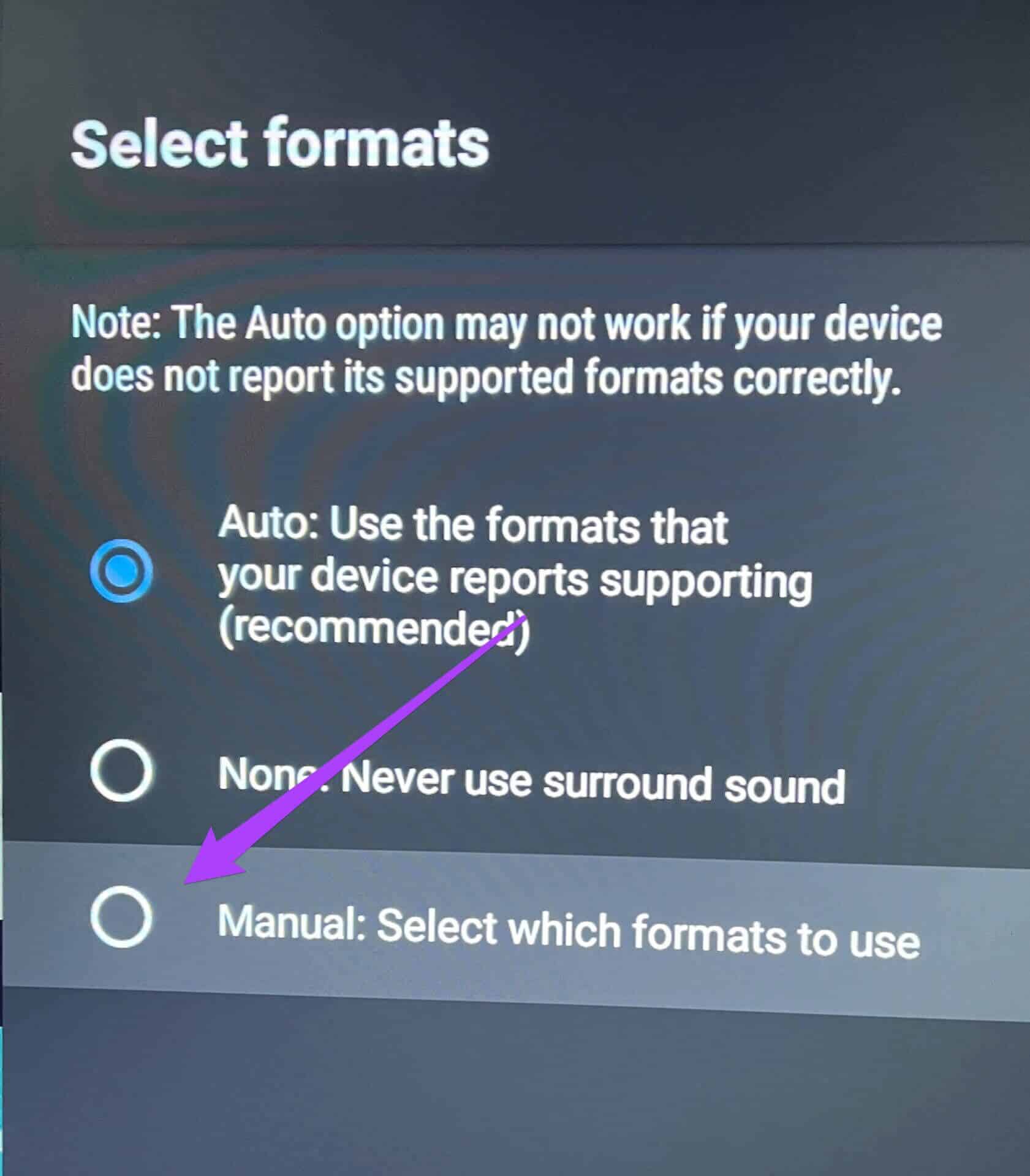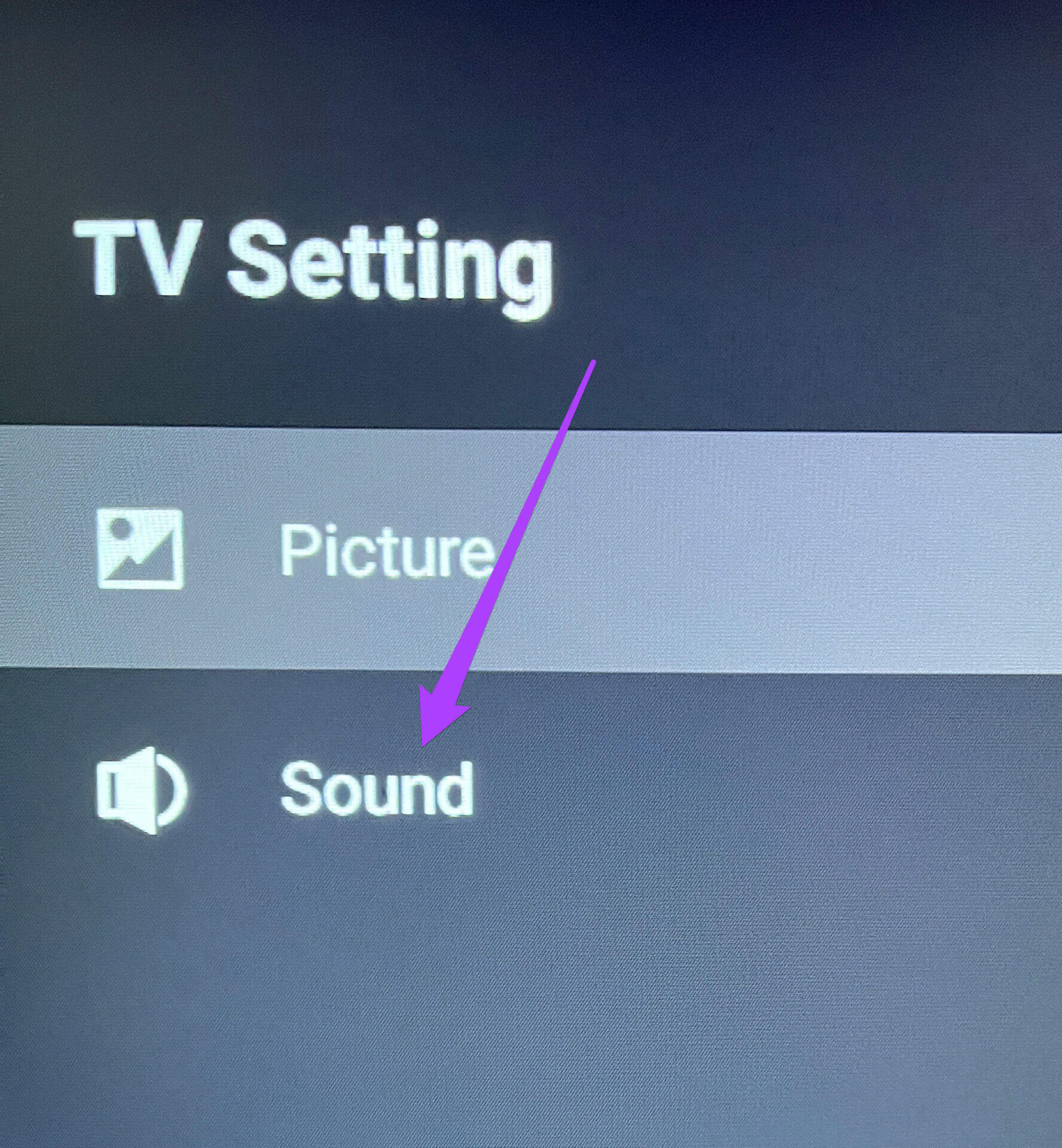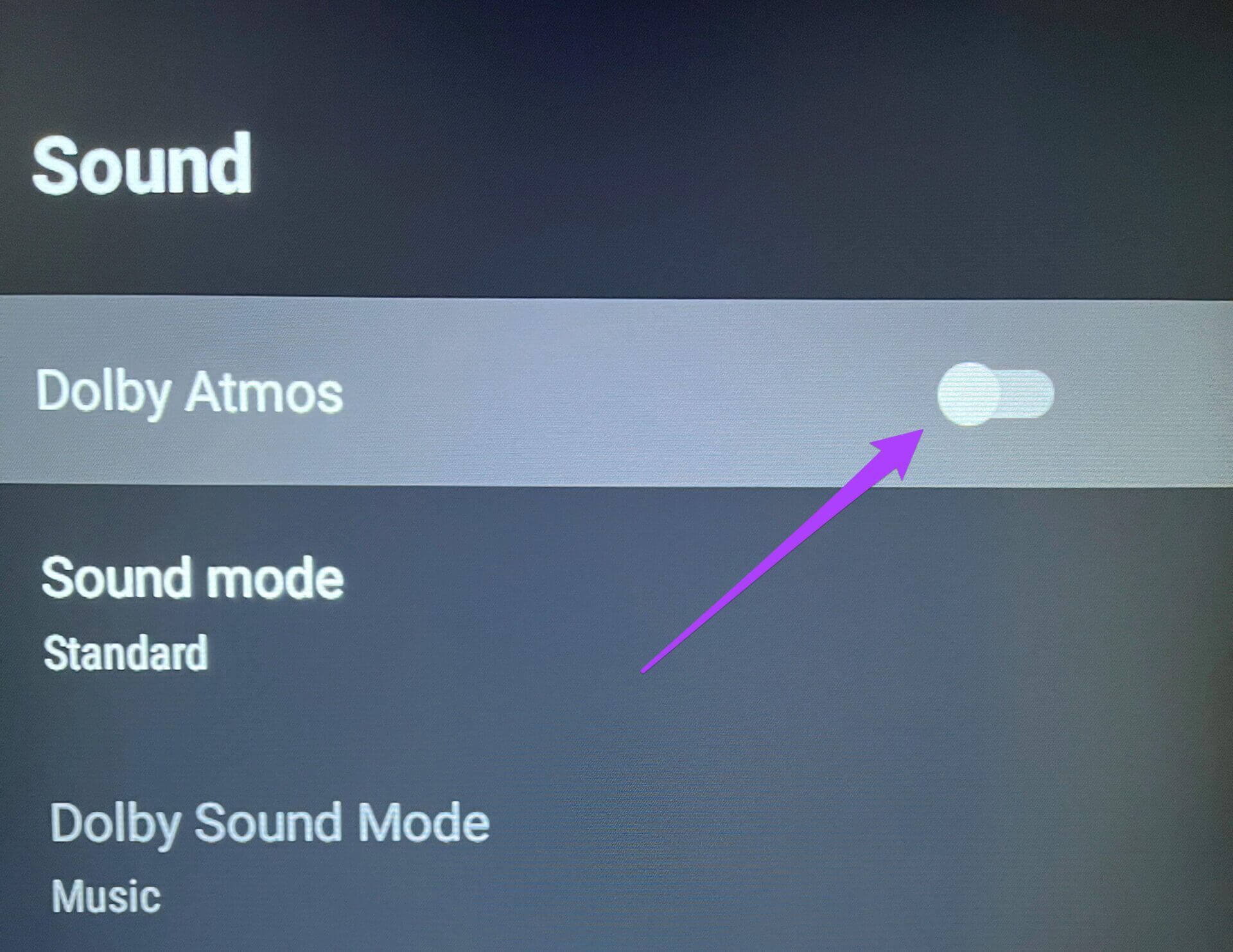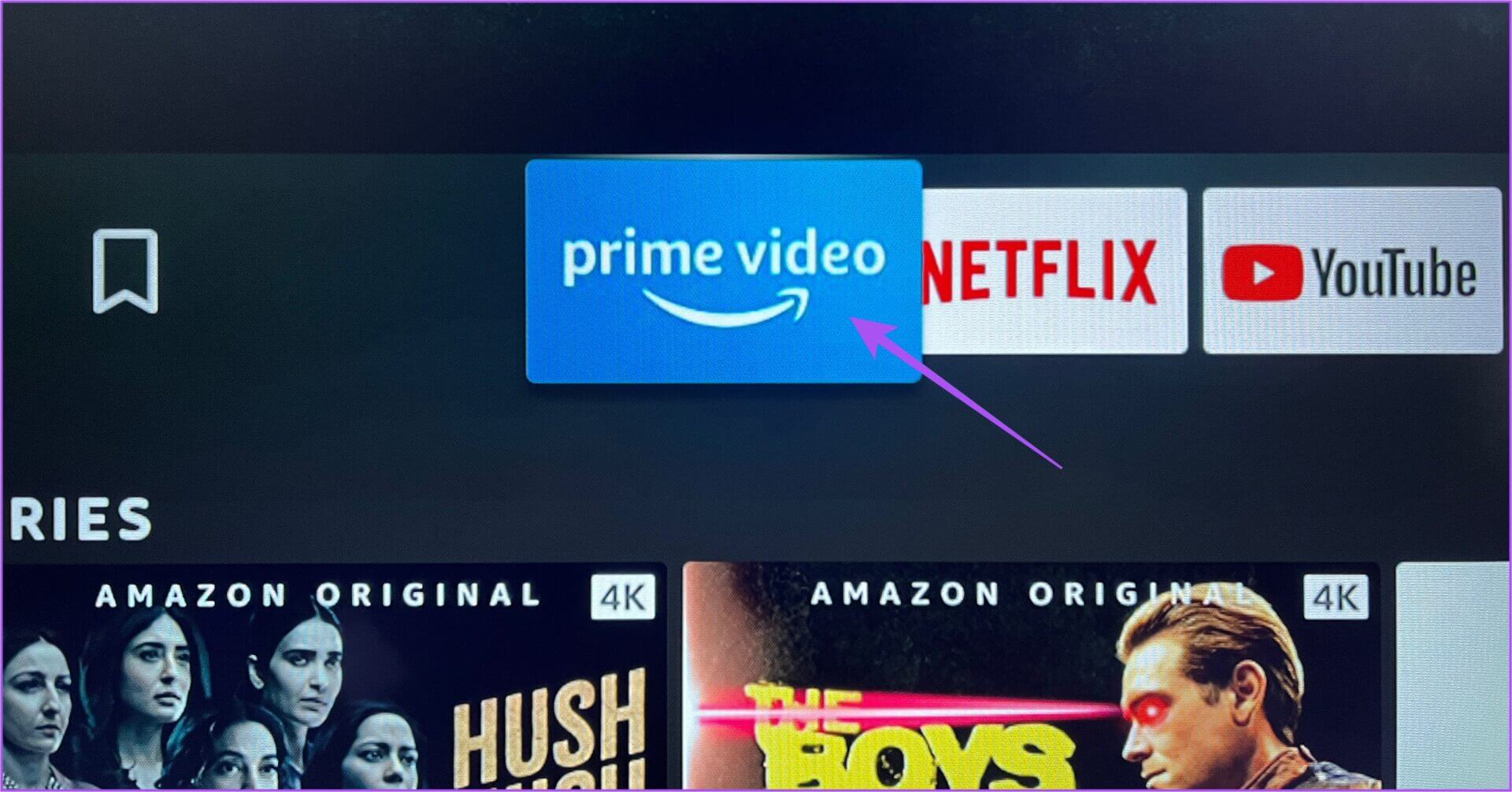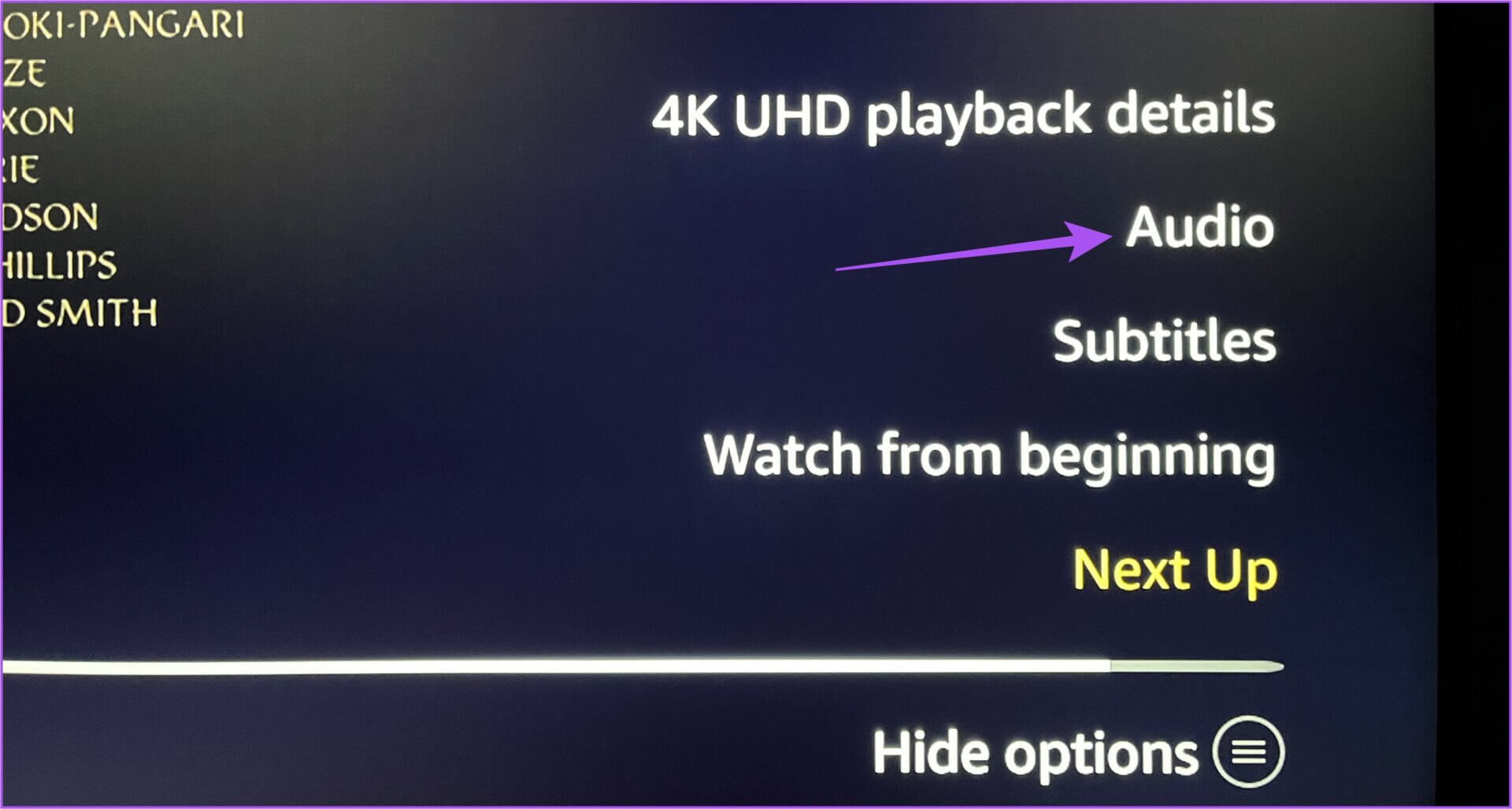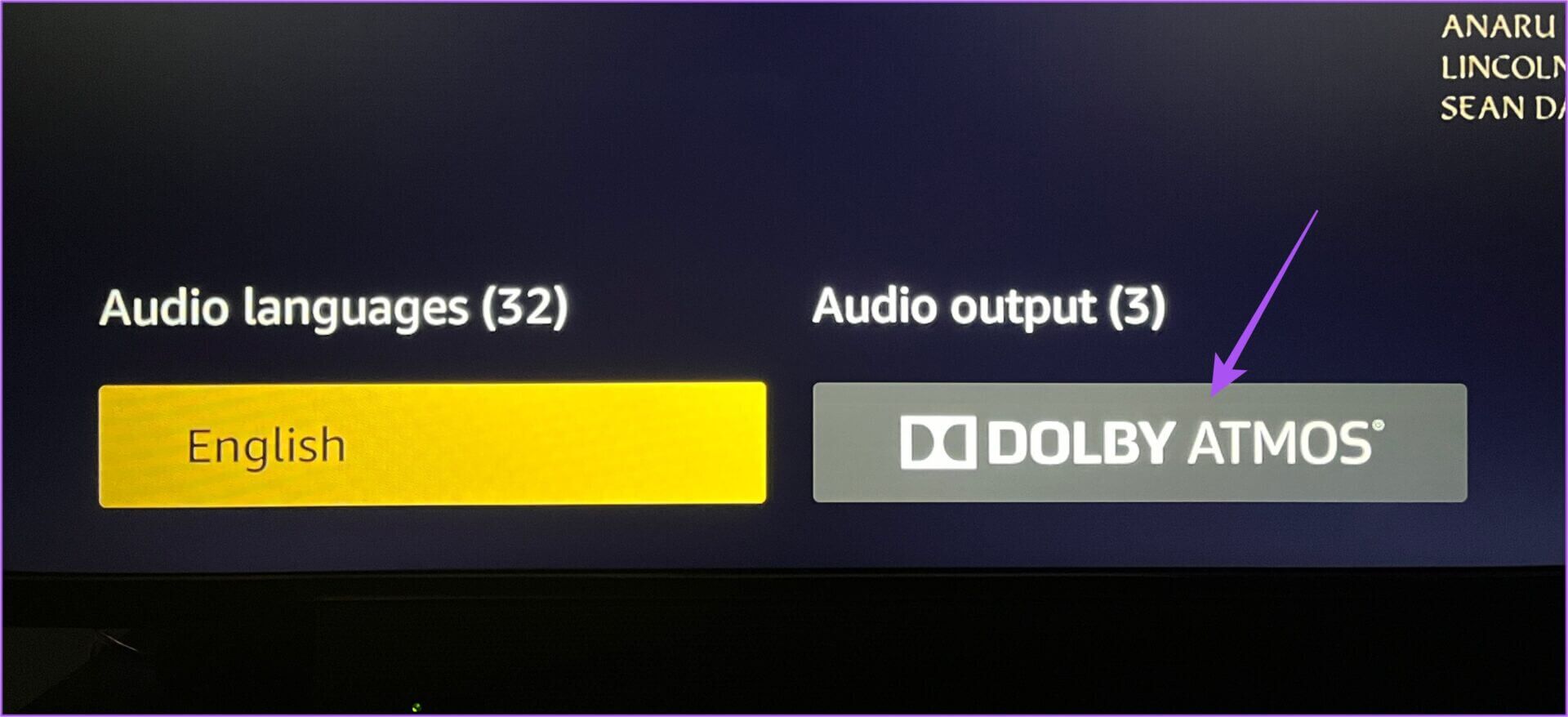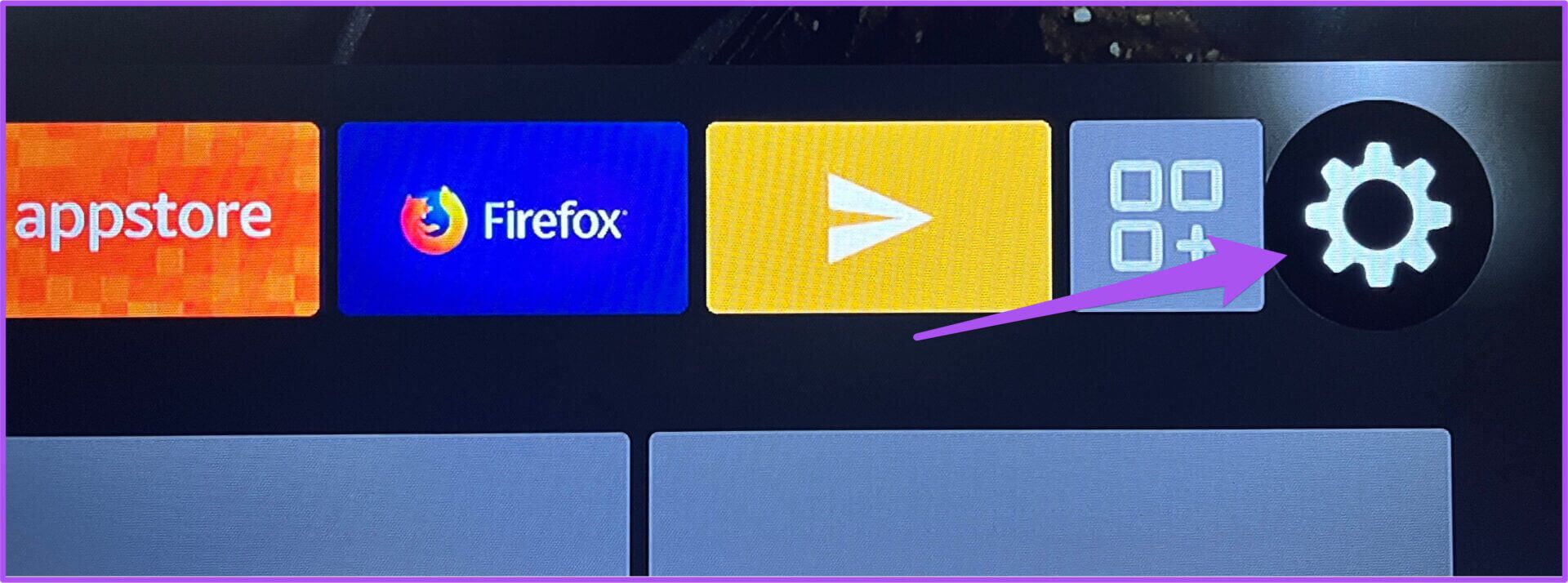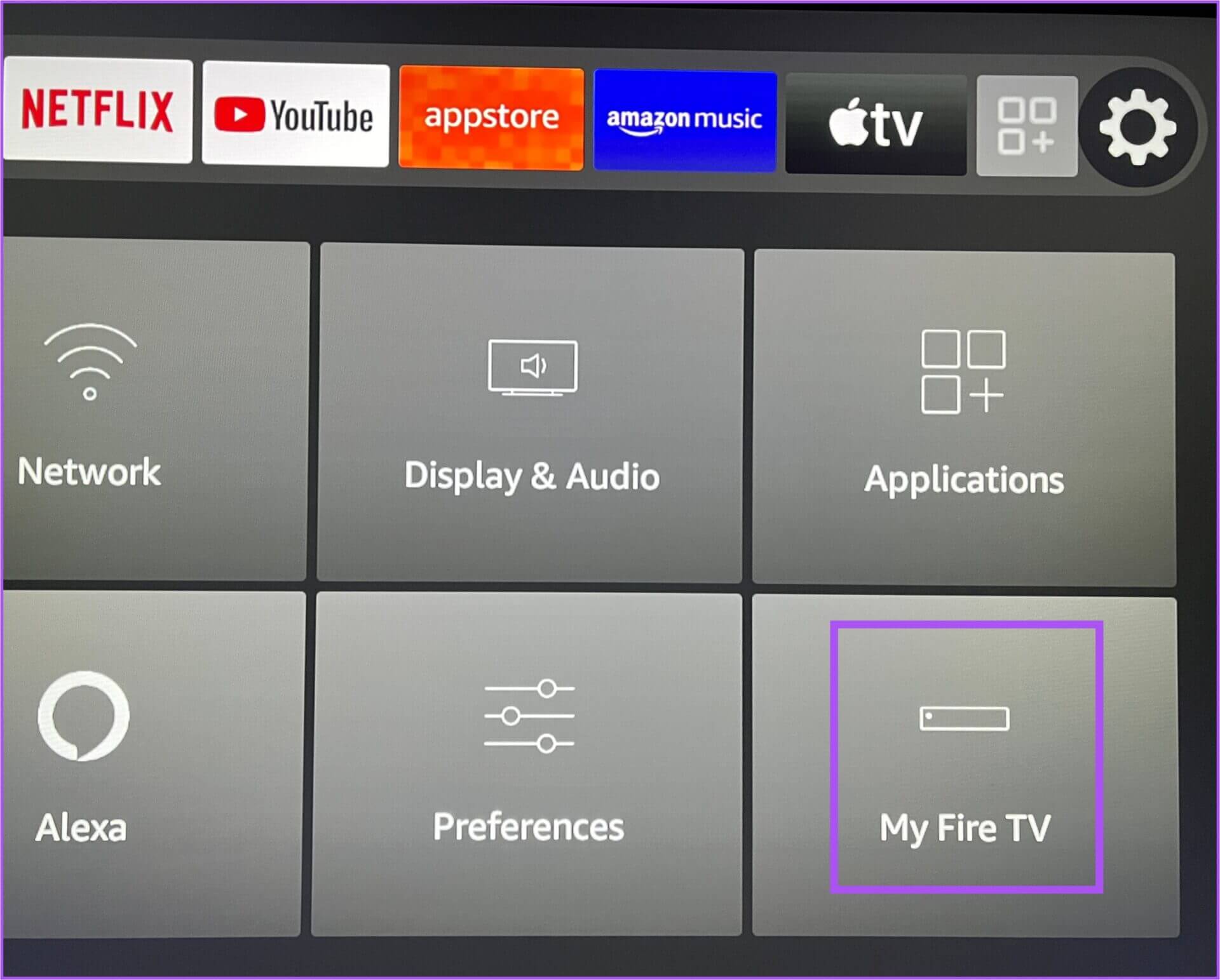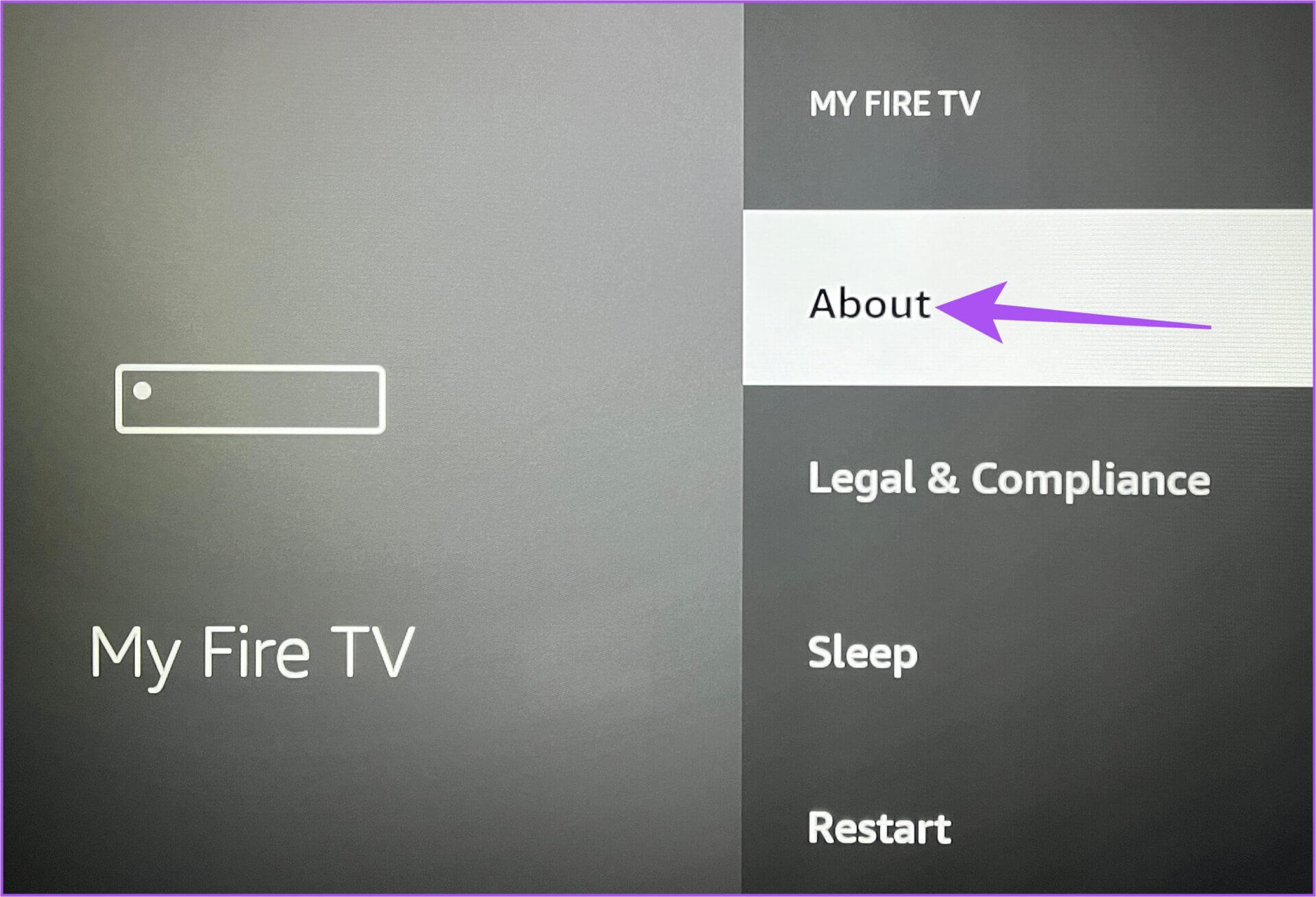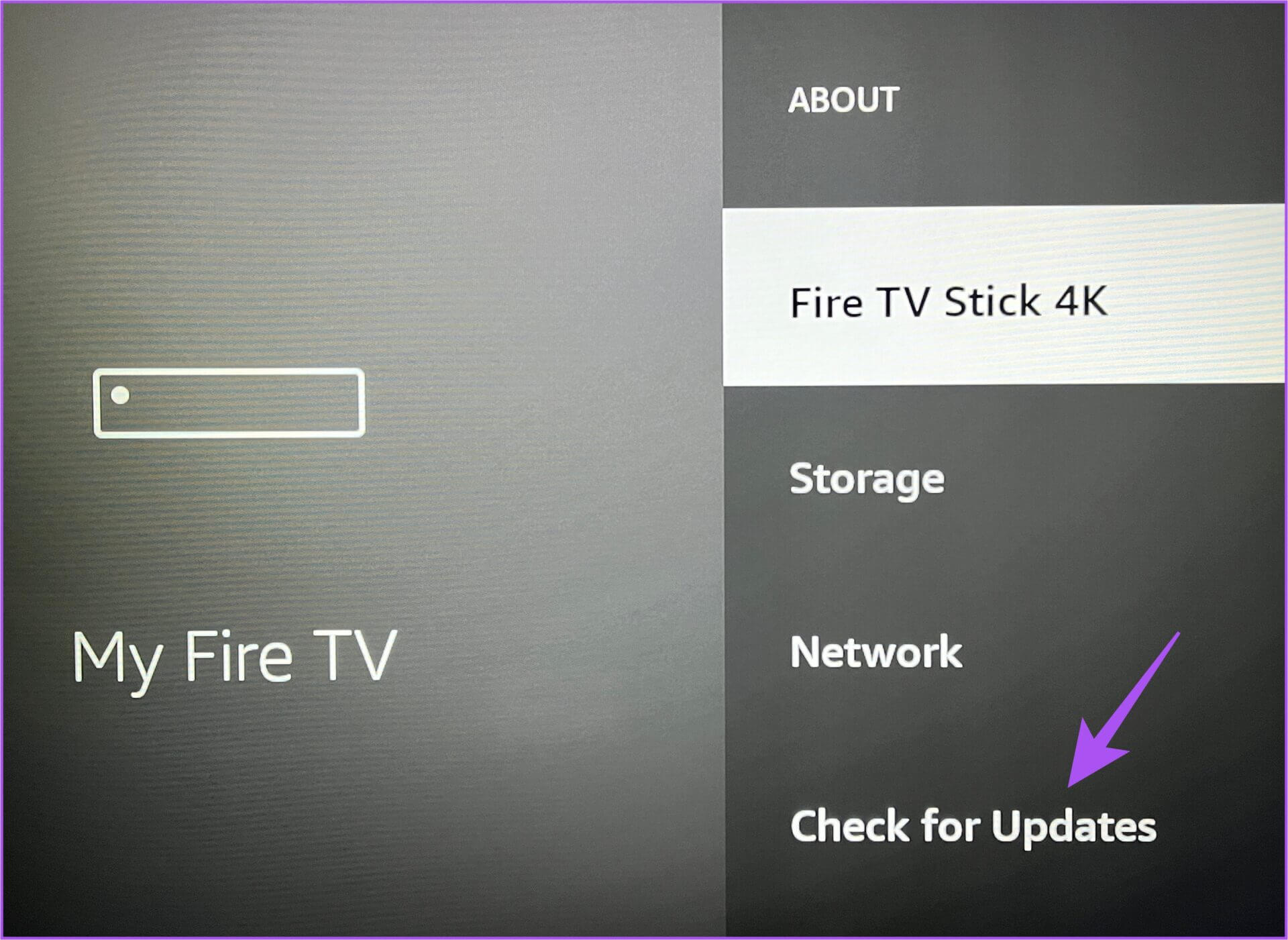Fire TV Stick 6K'da Çalışmayan Dolby Atmos için En İyi 4 Düzeltme
Fire TV Stick 4K, içerik izleme deneyiminizi geliştirmek için mükemmel bir araçtır. HDR4 ve Dolby Vision'da 10K içerik akışının yanı sıra, Dolby Atmos surround sesle sürükleyici bir ses deneyiminin keyfini çıkarabilirsiniz. Fire TV Stick 4K'nın kurulumu da basittir.
Peki ya evinizde Dolby Atmos surround sesin keyfini çıkaramıyorsanız? Fire TV Stick 4K tarafından sunulan bir özelliğin keyfini çıkaramamak kesinlikle biraz hayal kırıklığına neden olabilir. Bu yazıda, Dolby Atmos'un Fire TV Stick 4K'da çalışmayan en iyi düzeltmelerini göstereceğiz.
1. TV'nizin Dolby Atmos'u destekleyip desteklemediğini kontrol edin
Oldukça açık görünüyor, değil mi? Ancak bu sorunu çözmeye başlamadan önce kontrol etmeniz gereken ilk şey budur. Fire TV Stick 4K, yalnızca TV'niz surround ses biçimini destekliyorsa Dolby Atmos sesli içerik akışı yapabilir. Aynı şeyi TV modeliniz için onaylamak için TV üreticinizin resmi web sitesini kontrol edebilirsiniz.
2. ANDROID TV'nizde DOLBY ATMOS'un etkin olup olmadığını kontrol edin
Fire TV Stick 4K'yı Android TV'ye bağladıysanız, Dolby Atmos'un etkin olup olmadığını nasıl kontrol edeceğiniz aşağıda açıklanmıştır.
Adım 1: Ayarlar simgesine gidin Android TV ekranı Ana.
Adım 2: Listeden Cihaz Tercihlerini seçin ayarlar.
Adım 3: set Ses.
Adım 4: Bir seçeneğe git Biçimleri tanımlayın.
Adım 5: seçim içinde Biçimler Adresine git Manuel.
Adım 6: Göz atın Dolby Atmos'u seçin.
Bunun yerine, nasıl kontrol edileceği aşağıda açıklanmıştır.
Adım 1: aç TV ayarları Uzaktan kumandadaki menü düğmesine basarak. Uzaktan kumandanızda bir menü düğmesi varsa görenek , kullan.
Adım 2: set ses.
Adım 3: Göz atın Dolby Atmos'u seçmek.
3. İnternet hızınızı kontrol edin
Her akış platformu, Dolby Atmos içeriğini yayınlamak için belirli bir internet bant genişliği gerektirir. Prime Video için akış hızı, 15k Ultra HD ve Dolby Atmos surround seste 4 Mb/sn'dir. Bu nedenle, tavsiye ederiz kontrol etmek için hız testi ISS'nizden gerekli hızları alıyorsanız. Ayrıca, çift bantlı bir Wi-Fi yönlendiriciniz varsa, daha yüksek internet hızlarının keyfini çıkarmak için TV'nizi 5 GHz frekans bandına bağlamanızı öneririz.
4. Yayın başlığının Dolby Atmos'u destekleyip desteklemediğini kontrol edin
Netflix kullanıyorsanız, Dolby Atmos desteği yalnızca Fire OS 7 veya üstünü çalıştıran cihazlarda kullanılabilir. Fire TV Stick 4K'nızda Prime Video kullanıyorsanız, başlık adının yanında Dolby Atmos logosunu görebilirsiniz. Değilse, nasıl kontrol edileceği aşağıda açıklanmıştır.
Adım 1: aç Prime Video uygulaması Ve imzala bir başlık yayınla Senin seçimin.
Adım 2: Bir düğmeyi tıklayın Seçenekler uzaktan kumandada Fire TV Stick'ten sonra.
Adım 3: set Ses Listeden Seçenekler Sağ tarafta.
Adım 4: olup olmadığını kontrol et Seçilen ses dili Şu anda Dolby Atmos'u destekler.
Halihazırda seçili olan ses dilinin Dolby Atmos'ta mevcut olmaması da mümkündür. Böylece ses dilini değiştirmeyi deneyebilir ve Dolby Atmos sesinde mevcut olup olmadığını görebilirsiniz.
5. Hoparlörlerinizin Dolby Atmos'u destekleyip desteklemediğini kontrol edin
TV'nize bir dizi kablosuz hoparlör, hoparlör veya kulaklık bağlarsanız, bunların Dolby Atmos surround sesi destekleyip desteklemediğini kontrol etmelisiniz. Dolby Atmos desteğini kontrol etmek için üretici ve ürün web sitesini veya destek sayfasını ziyaret edebilirsiniz. Dolby Atmos'u destekleyen uygun fiyatlı hoparlörler için de bazı önerilerimiz var.
6. Fire TV'nin oynatılmasını güncelleyin
Yukarıdaki çözümlerden hiçbiri sizin için işe yaramadıysa, Fire TV Stick 4K'nızdaki Fire OS güncellemesini kontrol etmenizi öneririz. Fire OS'nin mevcut sürümündeki bir hata veya aksaklık nedeniyle bu sorunla karşılaşabilirsiniz. Nasıl güncelleneceği aşağıda açıklanmıştır.
Adım 1: Simgeye git Ayarlar Fire TV Stick ana sayfasının sağ tarafında.
Adım 2: içinde Ayarlar Adresine git Fire TV'm.
Adım 3: set حول Listeden Seçenekler.
Adım 4: set Sistem güncellemesini kontrol edin.
Adım 5: Varsa güncellemeyi indirin ve yükleyin.
Güncellemeyi yükledikten sonra, sorunun çözülüp çözülmediğini kontrol edin.
Kendinizi Dolby Atmos ile kuşatın
Bu çözümler, Fire TV Stick 4K kullanarak Dolby Atmos surround sesin keyfini TV'nizde çıkarmanıza yardımcı olacaktır. Sesle ilgili başka sorunlarla karşılaşırsanız, şunu öneren yazımıza göz atabilirsiniz. Fire TV Stick sesi için en iyi düzeltmeler çalışmıyor.